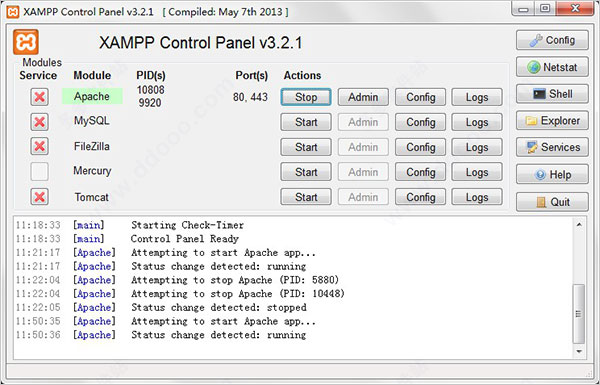
软件安装教程
1、在知识兔下载解压,得到xampp中文原程序;
2、首先双击"xampp-win32-5.6.3-0-VC11-installer.exe"运行,进行安装;
注意:这时会弹出弹框,由于你电脑上安装有杀毒软件,提示可能会拖慢安装进程,询问是否继续安装,点击yes即可
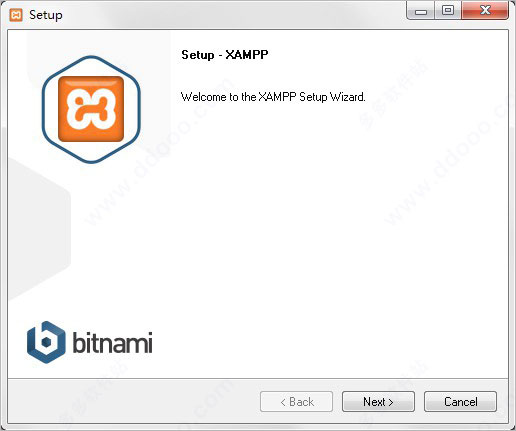
3、可根据自己的需求选择要安装的软件,如下图所示:
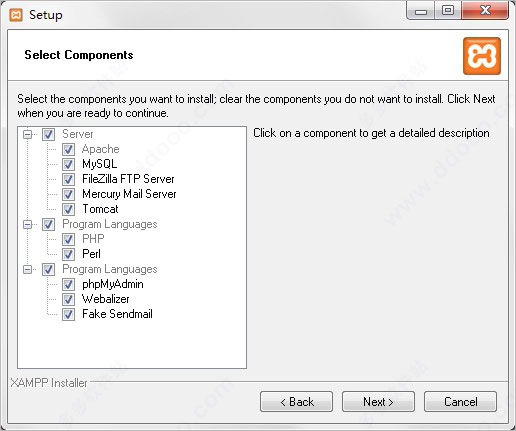
4、按默认目录安装,依提示继续下一步;
默认目录【C:\xampp】
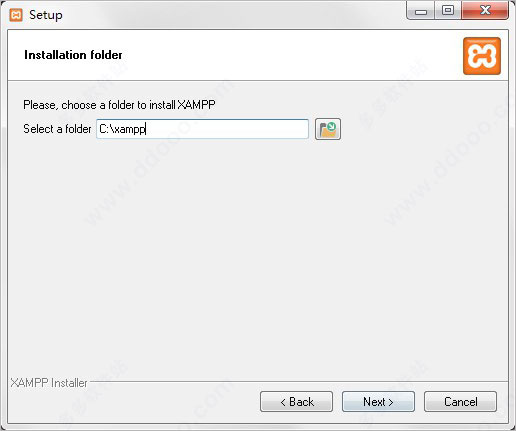
5、软件正在安装中,请耐心等待;
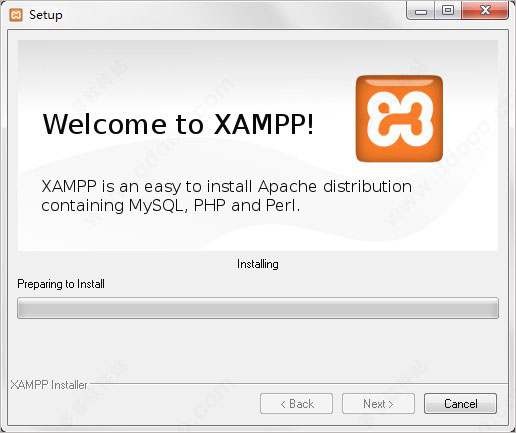
6、安装完成,点击finish运行软件;
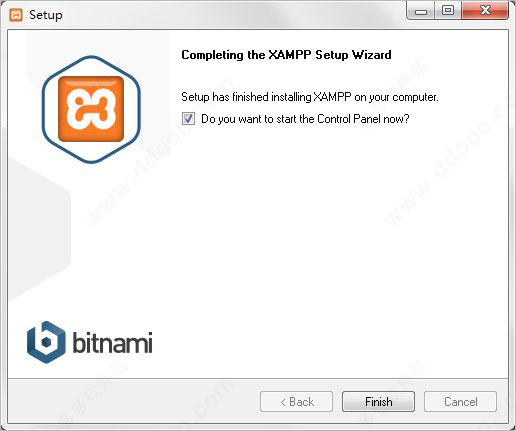
7、出现控制面板,点击apache的Start开启服务器;
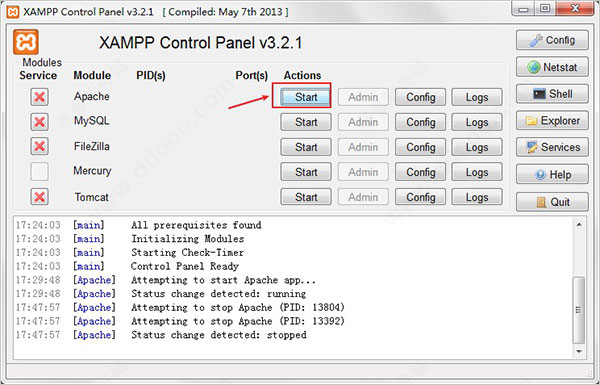
8、接着打开浏览,输入:http://localhost/xampp/index.php,如看到以下界面,说明安装成功;
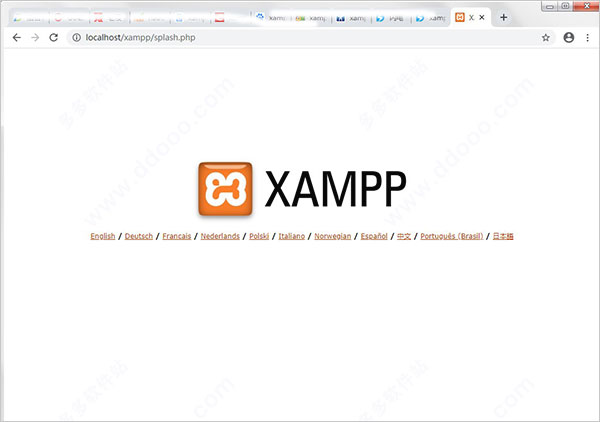
9、点击中文,可看到php的版本号,以及其他的具体信息;
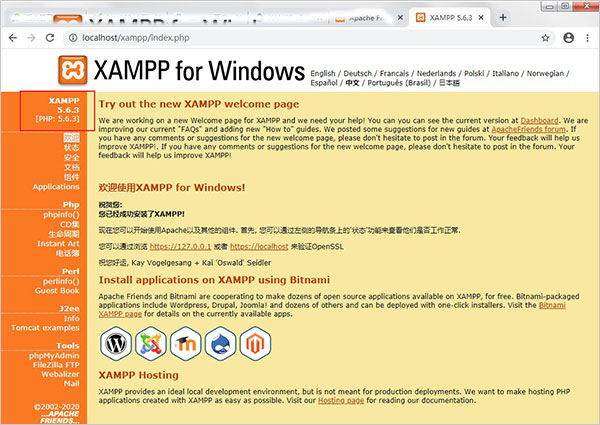
10、这时,软件还是英文语言,先点击MySql的Start,待开启后再点击的admin;
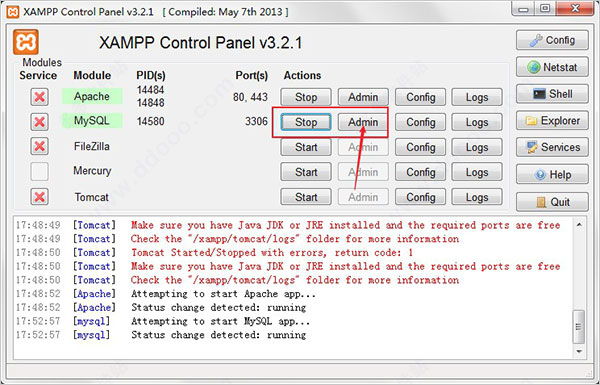
11、就会进入以下界面,点击图中的小三角进行更换语言;
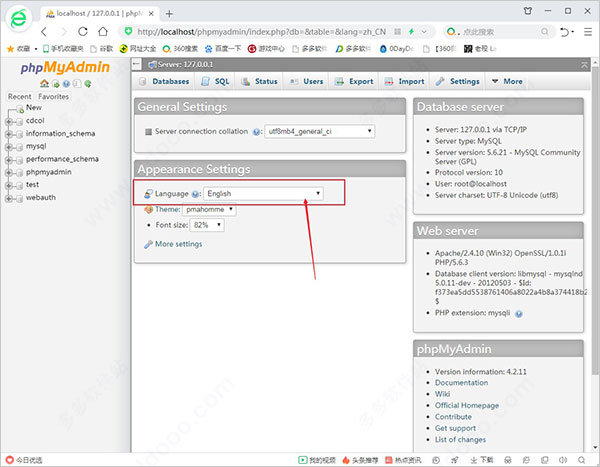
12、在语言框中选择中文选项即可,Mysql的窗口就修改成中文的了,这样方便创建数据库;
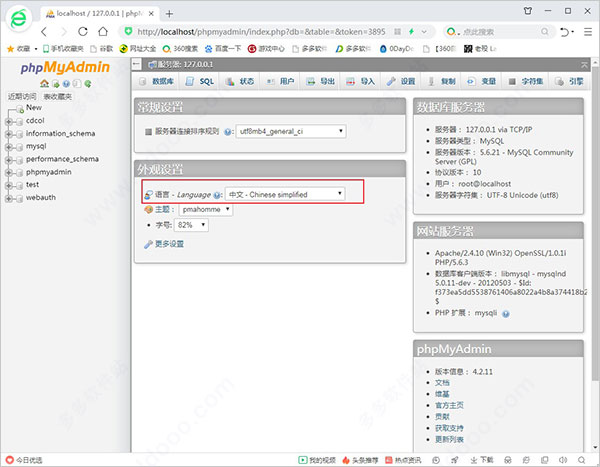
13、至此,以上就是xampp中文版详细的安装教程,希望对用户有所帮助。
XAMPP集成环境apache若启动失败
第一:在知识兔下载好XAMPP软件,进入软件的控制面板界面;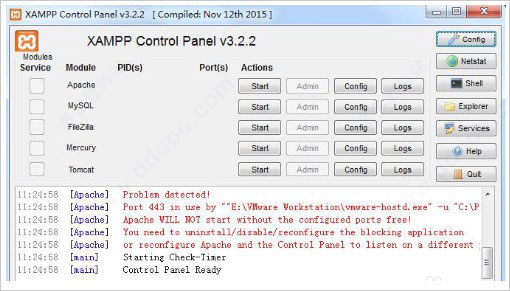
第二:点击xampp软件界面Apache选项后方的“start”选项,若启动失败,可能因为端口被占用;
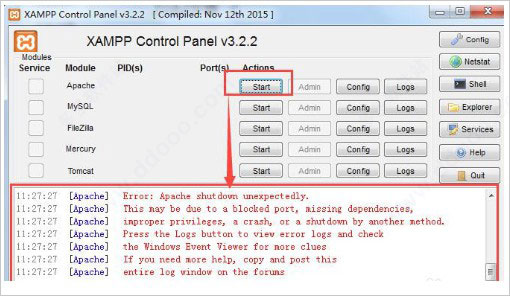
第三:接下来知识兔开始设置端口,点击apache选项后方的“config”按钮,然后在下拉的选项中点击“Apache(httpd.conf)”选项;
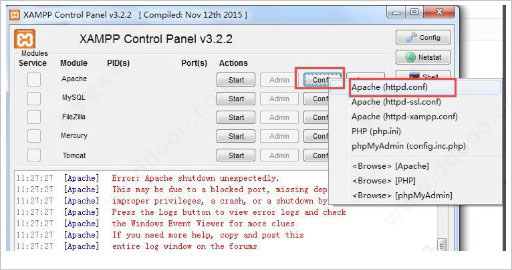
第四:在TXT文档中将80端口修改为8083,修改完成后知识兔点击保存;
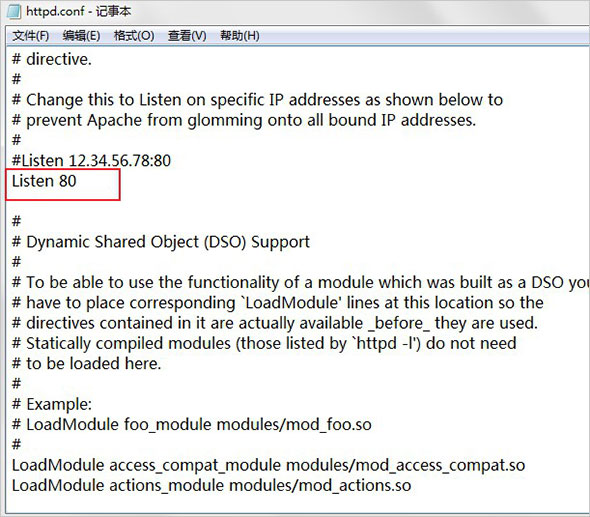
第五:接下来再从下来的选项中点击“Apache(httpd-ssl.conf)”,再次从TXT文档中将443端口修改为4433,修改完成后再次点击保存;
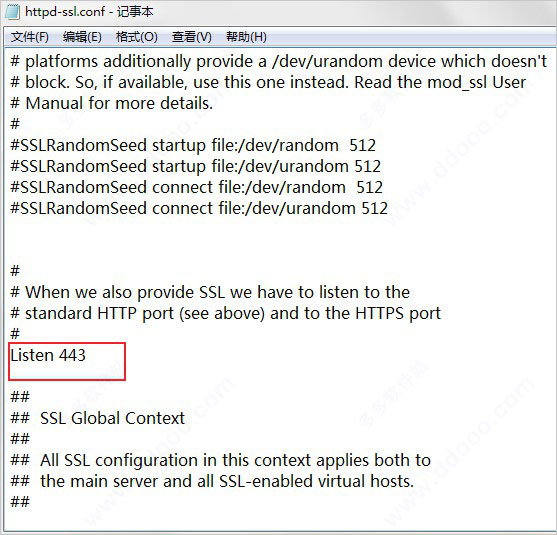
第七:接下来知识兔再次启动apache,这个时候知识兔就可以在下方的提示中看到启动成功了。
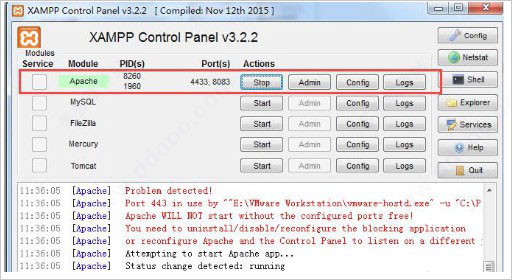
更新日志
1. 优化的脚步从未停止!2. 更多小惊喜等你来发现>
下载仅供下载体验和测试学习,不得商用和正当使用。
下载体验
